ghost系统保留磁盘分区怎么处理
发布日期:2012-11-16 作者:win10正式版 来源:http://www.win10g.com
ghost系统保留磁盘分区怎么处理
有用户在打开我的电脑/计算机时,发现多出现了一个系统保留的磁盘分区,但是打开后里面什么内容都没有。那么,这个磁盘分区对ghost系统有没有什么影响呢?大家不用忧郁,这个系统保留磁盘分区是ghost win10系统上述会自动生成的,你们只需要将其配置隐藏直接。
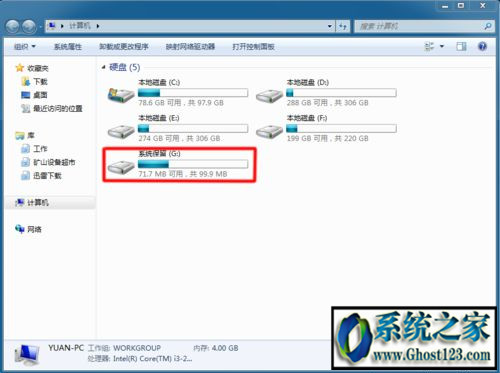
1、右击“计算机”图标,选择“管理”;
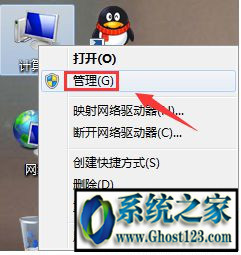
2、点击打开“磁盘管理”;
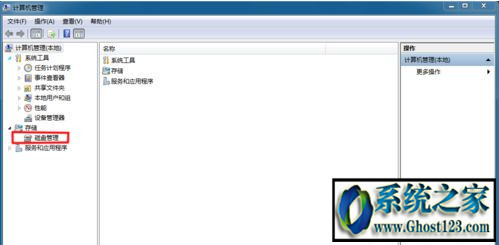
3、可以在右侧的磁盘列表中找到系统保留盘,可以看到系统保留的驱动器号(G:),需要将这个驱动器号删除;

4、右击“系统保留(G:)”,选择“更改驱动器号和路径”;

5、在弹出的窗口中,点击“删除”按钮;

6、在弹出的删除确认对话框中点击是;

7、再出现一个磁盘管理确认对话框,即可点击是;
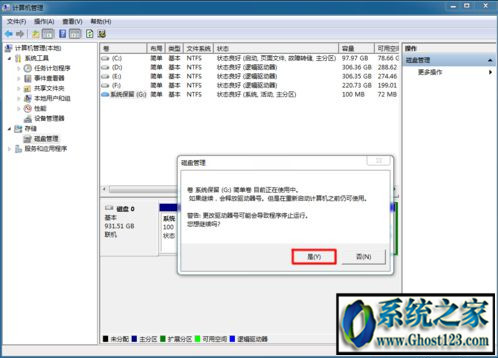
8、返回磁盘管理界面,里面的系统保留磁盘分区已经没有驱动器号了;

9、关上计算机管理后,再打开查看已经没有显示系统保留的磁盘分区了。
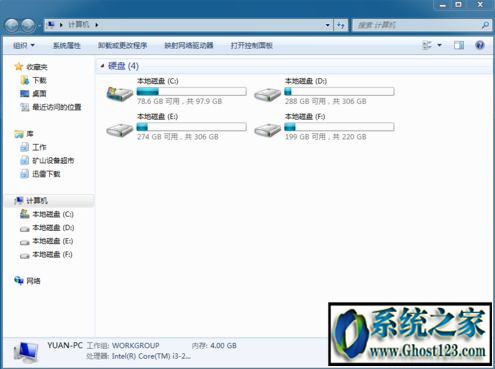
如果电脑中多出来一个叫系统保留的磁盘分区,这对电脑不会产生什么影响,你们可以到磁盘管理中将其配置为隐藏直接。
------分隔线------
- 栏目专题推荐
大白菜装机卫士
小黑马win7系统下载
WIN10装机卫士
系统之家win10系统下载
系统之家xp系统下载
雨林风木u盘启动盘制作工具
悟空装机助手
闪电装机助手
老友win7系统下载
桔子u盘装系统
秋叶重装系统
电脑公司装机管家
完美装机助理
云帆装机大师
西瓜重装系统
萝卜花园装机助手
宏碁xp系统下载
通用重装系统
家庭版一键重装系统
u启动u盘启动盘制作工具
 番茄花园Win10 安全装机版 2021.03(32位)番茄花园Win10 安全装机版 2021.03(32位)
番茄花园Win10 安全装机版 2021.03(32位)番茄花园Win10 安全装机版 2021.03(32位) 电脑公司Window10 v2020.05 32位 大神装机版电脑公司Window10 v2020.05 32位 大神装机版
电脑公司Window10 v2020.05 32位 大神装机版电脑公司Window10 v2020.05 32位 大神装机版 系统之家win10免激活64位精选超速版v2021.11系统之家win10免激活64位精选超速版v2021.11
系统之家win10免激活64位精选超速版v2021.11系统之家win10免激活64位精选超速版v2021.11 系统之家Win10 清爽装机版64位 2020.11系统之家Win10 清爽装机版64位 2020.11
系统之家Win10 清爽装机版64位 2020.11系统之家Win10 清爽装机版64位 2020.11 系统之家Win7 官网装机版 2020.06(32位)系统之家Win7 官网装机版 2020.06(32位)
系统之家Win7 官网装机版 2020.06(32位)系统之家Win7 官网装机版 2020.06(32位) 系统之家Windows10 正式装机版64位 2020.07系统之家Windows10 正式装机版64位 2020.07
系统之家Windows10 正式装机版64位 2020.07系统之家Windows10 正式装机版64位 2020.07
- 系统教程推荐
- 老司机恢复win8系统打开网页无法加载视频的教程
- 老友设置win8系统从视频中提取音频文件的教程
- win10系统电脑连接Mp3/Mp4后无法识别的解决办法
- 小编为你win10系统休眠时断网的办法
- 绿茶设置win10系统打印机显示叹号无法打印的步骤
- 主编为你win10系统文件夹共享权限设置 的教程
- win10系统右键如果添加office的word/Excel/ppt功能
- 彻底隐藏win10系统隐藏的文件夹
- 禁用Ghost win7旗舰版锁屏(日升级)_win7旗舰版锁屏
- 快速恢复win10系统右键发送到选项为空白的办法
- 保护win 10系统安全组策略禁止页面自动下载配置
- win10系统鼠标光标总是乱移动的还原步骤
- 电脑店恢复win10系统打开迅雷影音播放视频闪退的方法
- 笔者详解win10系统U盘装系统提示windows找不到文件C:\windows\explor
- Msdn订阅网站发布win7创意者升级iso镜像下载
